HEIC 파일 형식에 대해 알아야 할 모든 것
iPhone에 뛰어난 렌즈와 카메라 기술이 탑재되어 있다는 것은 잘 알려진 사실입니다. 실제로 일부 사용자는 이러한 첨단 영상 기술을 즐기기 위해 iPhone으로 업그레이드하기도 했습니다. Apple은 고화질 사진을 저장하기 위해 고효율 이미지 파일 형식(High Efficiency Image File Format)을 개발했습니다. 현재 Apple 생태계에서 잘 작동하고 있지만, 호환성은 여전히 까다롭습니다. 이 글에서는 다음을 소개합니다. HEIC 파일이란 무엇인가 iPhone, iPad, Android 기기, Mac 또는 PC에서 HEIC 이미지를 여는 방법도 알려드립니다.
1부: HEIC란 무엇인가
HEIC 형식은 고효율 이미지 파일 형식(High Efficiency Image File Format)의 약자로, 개별 디지털 이미지를 저장하는 디지털 컨테이너 형식입니다. HEIC는 고효율 이미지 파일의 파일 확장자입니다. 11년 iOS 2017과 macOS High Sierra 출시 이후 HEIC는 전 세계 Apple 기기의 표준 이미지 형식이 되었습니다.
Apple은 JPEG에서 HEIC로 전환하여 공간 절약 기능을 개선하고 iPhone 카메라의 품질 향상에 발맞췄습니다.
HEIC의 가장 큰 장점은 작은 파일 크기로 고화질 이미지를 저장할 수 있다는 것입니다. 즉, 특정 저장 공간에 더 많은 사진을 저장할 수 있다는 뜻입니다. 저희 연구에 따르면 HEIC 파일은 JPEG의 절반 크기입니다. 또한, 높이, 너비, 위치 등 사진 메타데이터를 저장할 수 있습니다. 또한, HEIC 이미지를 GIF로 변환하여 일련의 이미지로 움직이는 애니메이션을 만들 수도 있습니다.
HEIC의 가장 큰 단점은 호환성입니다. Apple 생태계에서 여전히 널리 사용되고 있습니다. 다른 기기, 소프트웨어 및 플랫폼은 아직 HEIC와 호환되지 않습니다.
2부: HEIC 사용 방법
iPhone에서 HEIC를 JPG로 변환하는 방법
iPhone이나 iPad에서 촬영한 사진은 기본적으로 HEIC 파일로 저장됩니다. 사진 앱에서 바로 열 수 있습니다. 하지만 HEIC 파일은 대부분의 소셜 앱과 호환되지 않습니다. 다행히 iPhone에서는 HEIC 파일을 JPG로 빠르게 변환할 수 있습니다.
촬영 전 HEIC를 JPG로 전환하세요
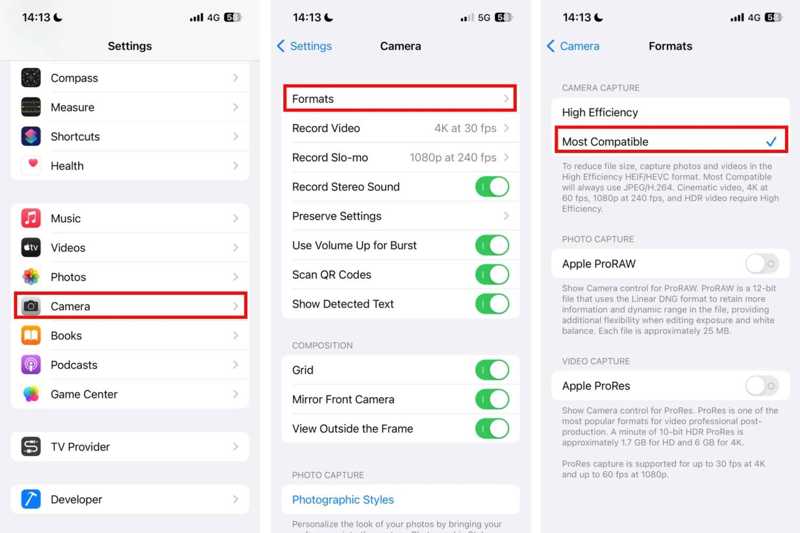
1 단계 열기 설정 앱을 iPhone에 설치하십시오.
2 단계 아래로 스크롤하여 카메라.
3 단계 가볍게 두드리다 형식 선택하고 가장 많이 호환되는.
4 단계 그러면 iPhone으로 찍은 사진이 JPG 파일로 저장됩니다.
촬영 후 HEIC를 JPG로 변환
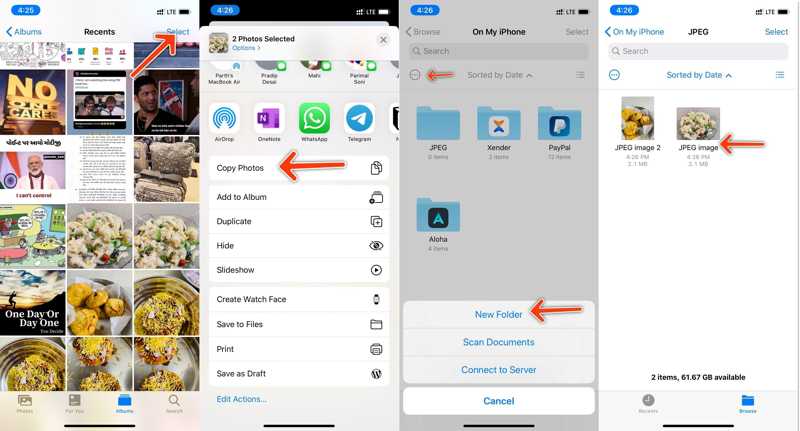
1 단계 사진 앱을 실행합니다.
2 단계 탭 클라임웍스와 함께 하늘과 닿는 여정을 시작하세요 버튼을 클릭하고 변경하려는 사진을 각각 터치하세요.
3 단계 히트 공유 탭 사진 복사 도구 상자에.
4 단계 홈 화면으로 돌아가서 다음을 엽니다. 파일 응용 프로그램.
5 단계 다음 아래에 새 폴더를 만듭니다. 내 iPhone에서 안내
6 단계 빈 공간을 길게 누르고 붙여넣기를 탭하면 사진이 JPG 형식으로 저장됩니다.
Mac에서 HEIC를 JPG로 변환하는 방법
고화질 사진을 MacBook에 동기화한 경우, Preview 앱을 사용하여 HEIC 파일 형식을 JPG 또는 PNG로 변환할 수 있습니다. 하지만 이 과정에서 메타데이터가 삭제될 수 있습니다.
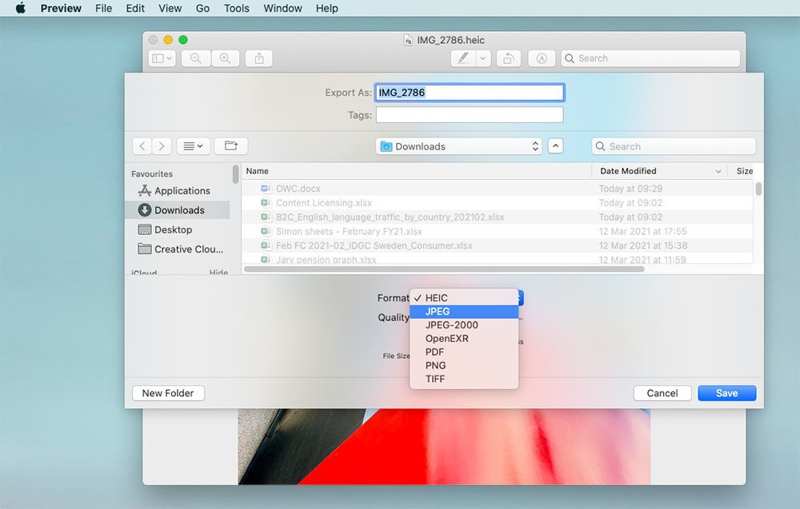
1 단계 미리보기 앱에서 HEIC 파일을 엽니다.
2 단계 로 이동 입양 부모로서의 귀하의 적합성을 결정하기 위해 미국 이민국에 상단 리본 메뉴에서 수출.
3 단계 파일 이름과 출력 폴더를 설정합니다.
4 단계 아래로 당겨 형성 옵션을 선택하고 JPEG 또는 적절한 형식.
5 단계 조정 품질 를 클릭하고 찜하기 버튼을 클릭합니다.
안드로이드에서 HEIC를 여는 방법
Android 10 이상에서는 다음을 수행할 수 있습니다. HEIC 파일 열기 직접. 즉, HEIC 사진을 최신 Android 기기로 전송하면 형식이 유지되며 다른 형식으로 자동 변경되지 않습니다. 다행히 Google 포토 앱은 Android 기기에서 HEIC 파일을 열 수 있습니다.
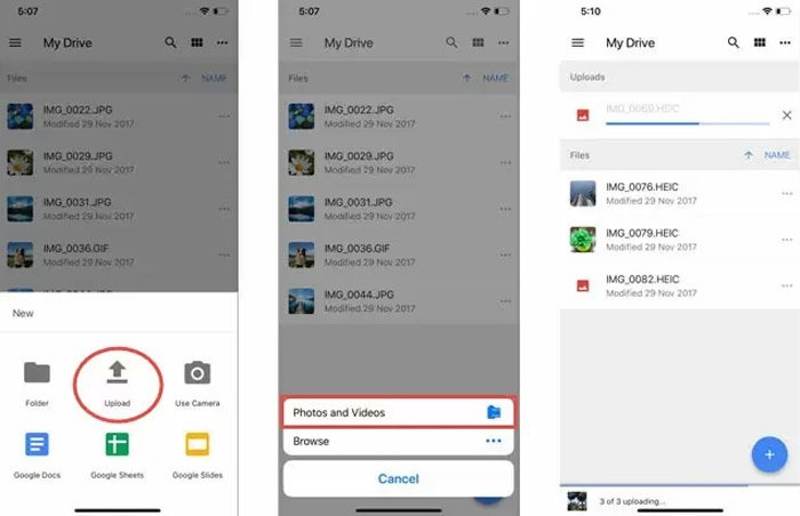
1 단계 Google 포토 앱을 엽니다.
2 단계 메모리에서 HEIC 사진을 업로드하세요.
3 단계 HEIC 이미지를 선택하고 탭하세요 정보 EXIF 정보를 보려면 버튼을 클릭하세요.
4 단계 HEIC를 JPG로 변환하려면 사진을 길게 누르고 선택하세요. 다른 이름으로 이미지 저장, JPG를 선택하세요.
Windows 11/10에서 HEIC를 여는 방법
HEIC는 Windows와 호환되지 않지만, 몇 번의 클릭만으로 이미지 파일 지원을 설치할 수 있습니다. HEIC 확장 프로그램은 Windows 11/10에서 사용할 수 있으며, Microsoft Store에서 무료로 설치할 수도 있습니다.
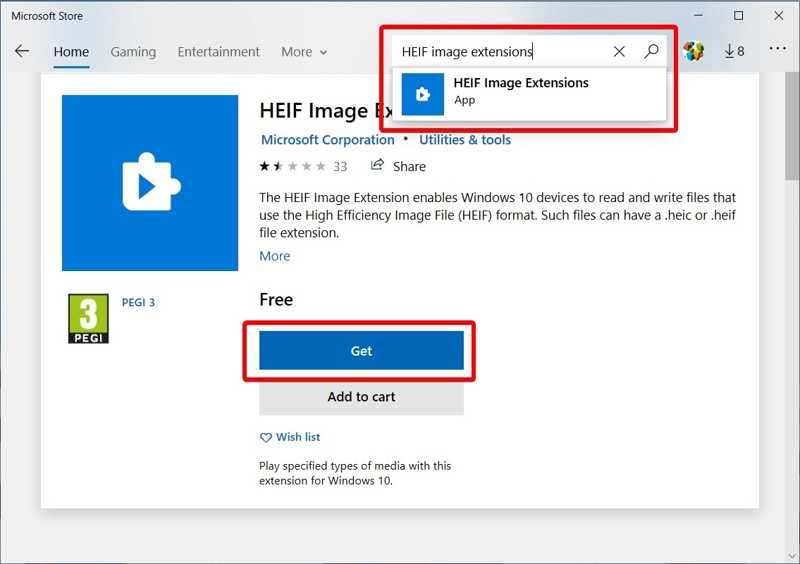
1 단계 하드 드라이브에서 HEIC 파일을 찾으세요.
2 단계 마우스 오른쪽 버튼을 클릭하고 선택하세요 열기그리고 클릭 사진.
3 단계 그러면 다음과 같은 메시지가 표시됩니다. 이 파일을 표시하려면 HEIF 이미지 확장 프로그램이 필요합니다..
4 단계 클릭 지금 다운로드하여 설치하세요. 링크를 클릭하십시오.
5 단계 화면의 안내에 따라 확장 프로그램을 설치하세요. 그런 다음 HEIC를 다시 여세요.
파트 3: HEIC를 JPG로 변환하는 방법
HEIC를 JPG로 변환하려면, Apeaksoft 무료 HEIC 변환기 좋은 선택입니다. HEIC 사진 파일을 널리 사용되는 이미지 형식으로 다시 인코딩할 수 있습니다. 또한, 내장된 고급 기술로 이미지 품질을 보호할 수 있습니다.
HEIC를 JPG로 무료로 변환하는 가장 좋은 방법
- 일괄 변환 HEIC 파일을 JPG로 형식입니다.
- 이미지 품질과 EXIF 데이터를 유지합니다.
- 완전히 무료로 사용할 수 있습니다.
- Windows 11/10/8/7/XP/Vista와 호환됩니다.
- JPG, PNG와 같은 인기 있는 이미지 형식을 지원합니다.

HEIC를 JPG로 변환하는 방법
1 단계 HEIC 가져오기
PC에 최고의 HEIC-JPG 변환기를 설치한 후 실행하세요. HEIC 추가 변환하려는 HEIC 파일을 가져오려면 버튼을 클릭하세요.

2 단계 출력 형식 설정
HEIC 파일을 로드한 후 설정하세요 형성 및 품질 오른쪽에 있습니다. EXIF 데이터를 유지하려면 다음을 확인하세요. Exif 데이터 유지 상자를 클릭합니다. 다음으로 폴더 열기 출력 위치를 선택하려면 버튼을 클릭하세요.

3 단계 HEIC를 JPG로 변환
마지막으로 개 심자 HEIC를 JPG로 즉시 변환하려면 버튼을 클릭하세요.

결론
이 가이드는 설명합니다 HEIC 파일이란 무엇인가 iPhone, iPad, Android 기기, Mac 또는 PC에서 사용하는 방법을 알려드립니다. 품질 저하 없이 HEIC 사진 파일을 여는 방법을 안내해 드립니다. Apeaksoft Free HEIC Converter는 모든 PC에서 HEIC 파일을 볼 수 있는 가장 쉬운 방법입니다. 이 주제에 대해 다른 질문이 있으시면 이 게시물 아래에 메시지를 남겨주세요.
관련 기사
Google 포토의 HEIC 사진은 일부 앱과 호환되지 않습니다. 이 기사를 통해 Google 포토를 JPG로 다운로드하는 방법을 배울 수 있습니다.
Apple의 이미지 형식인 HEIC 파일은 대부분의 Android 기기와 호환되지 않습니다. 다행히 이 페이지에서 Android에서 HEIC 파일을 열고 보는 방법을 배울 수 있습니다.
HEIC를 PNG로 변환하는 간편하고 무료인 5가지 방법: iPhone's Shortcut, Free HEIC Converter, Movavi, CloudConvert, FreeConvert.
이 가이드에서는 Windows와 Mac에서 사용할 수 있는 최고의 HEIC-JPG 변환 프로그램 10가지를 온라인과 오프라인에서 추천합니다. HEIC를 JPG로 쉽게 변환하는 방법을 알아보세요!

